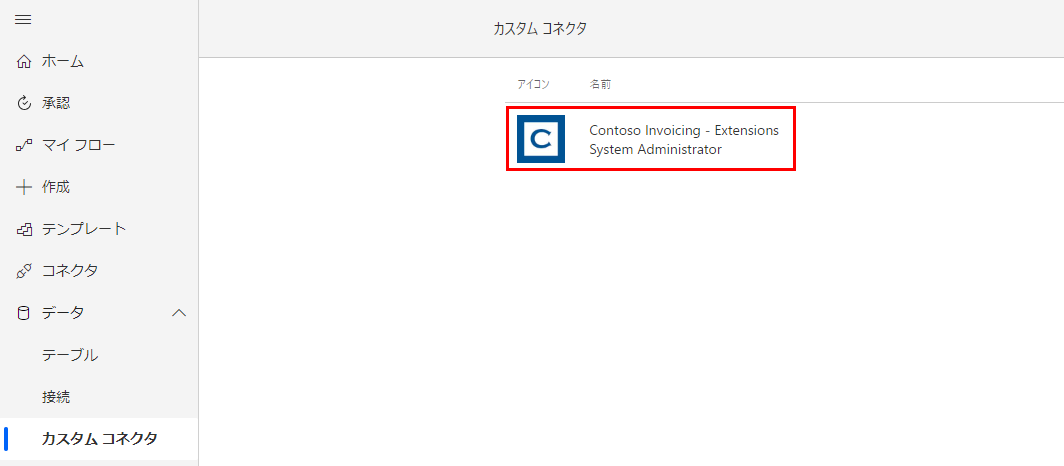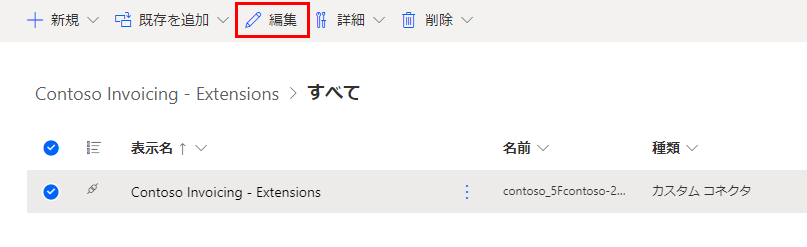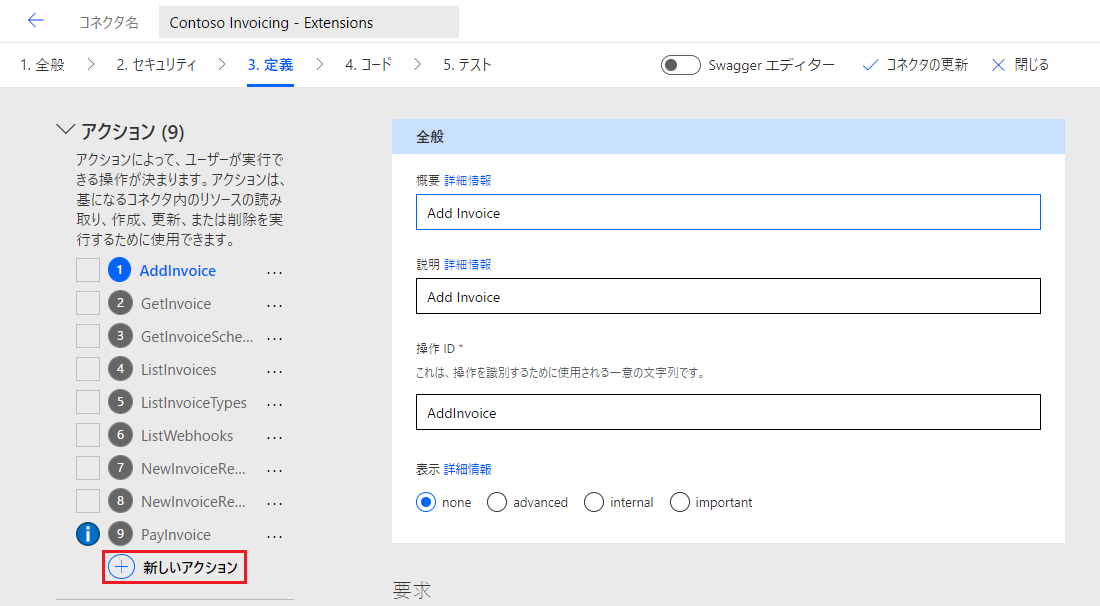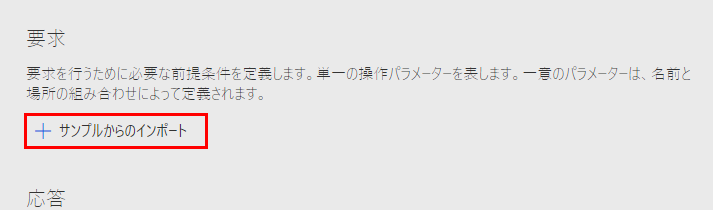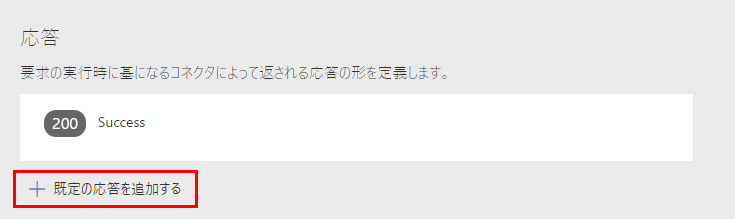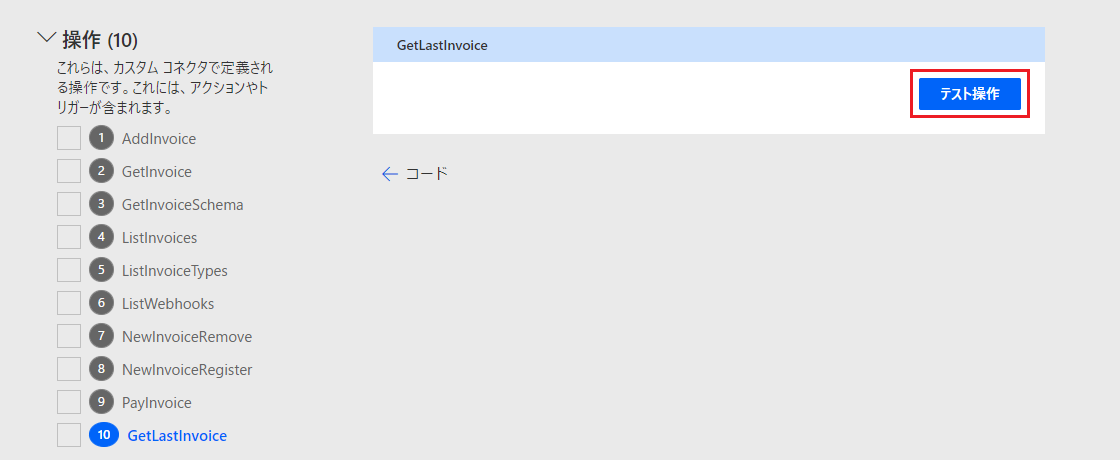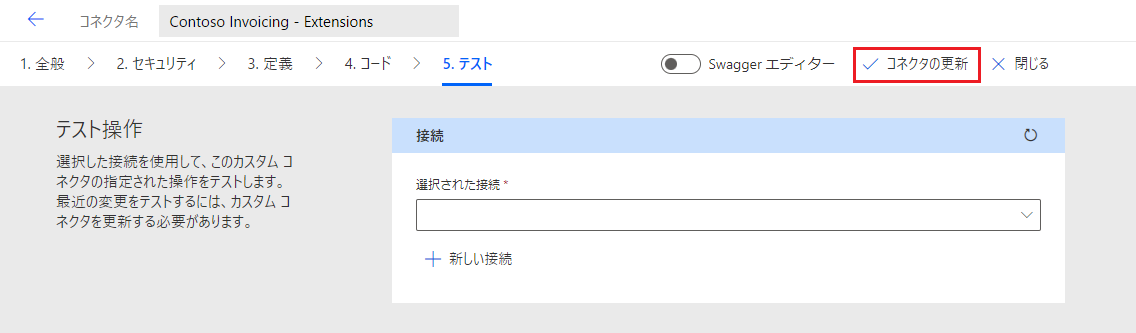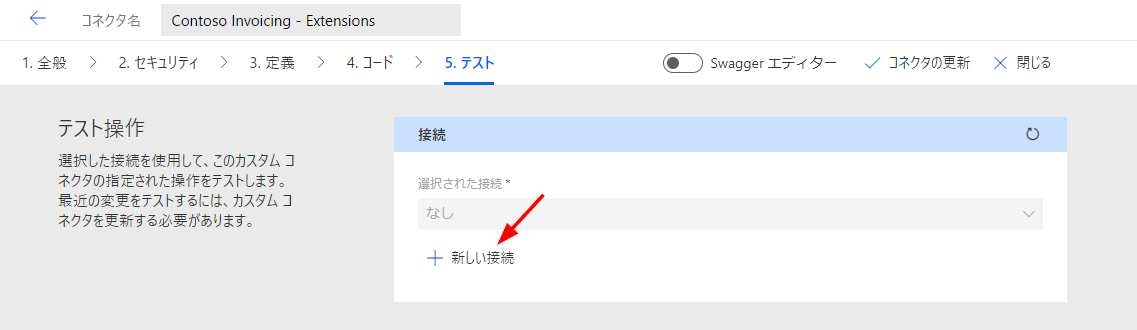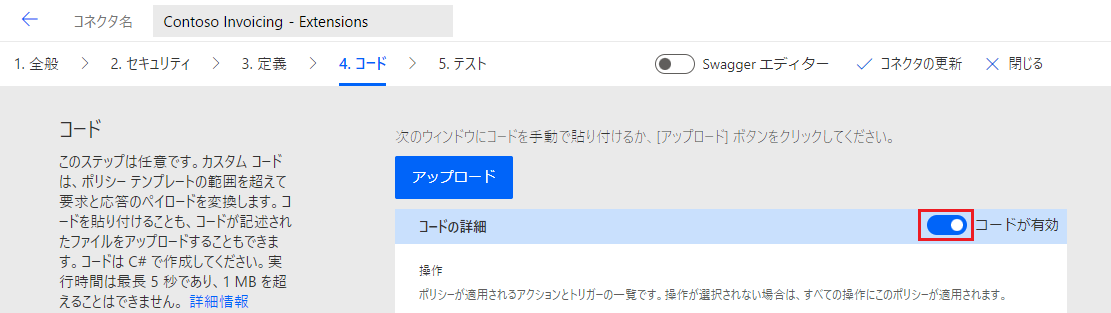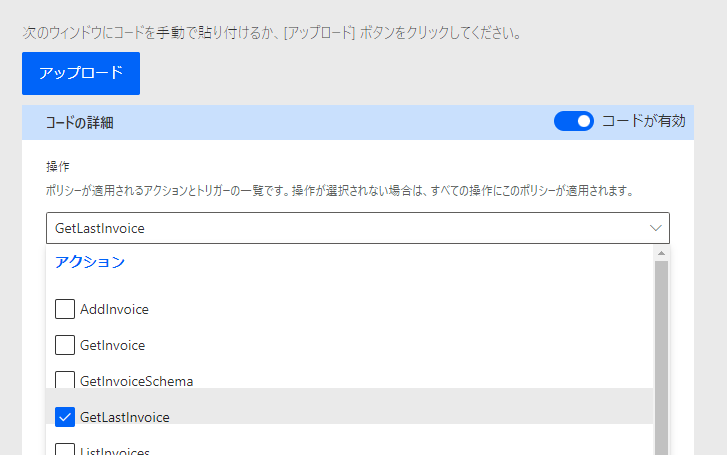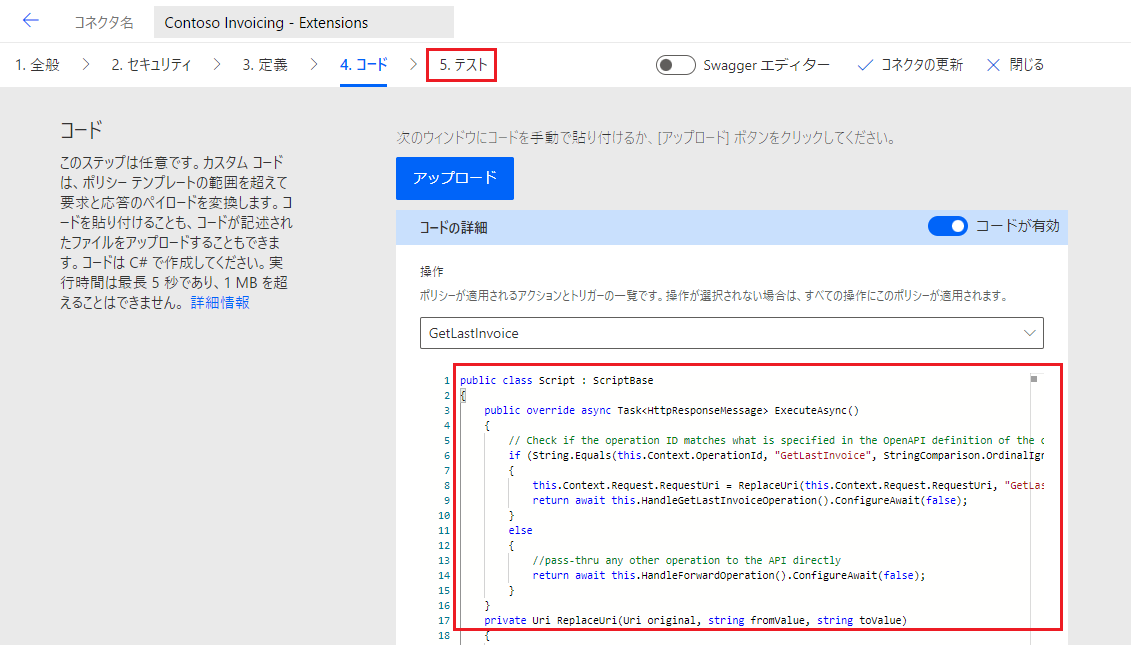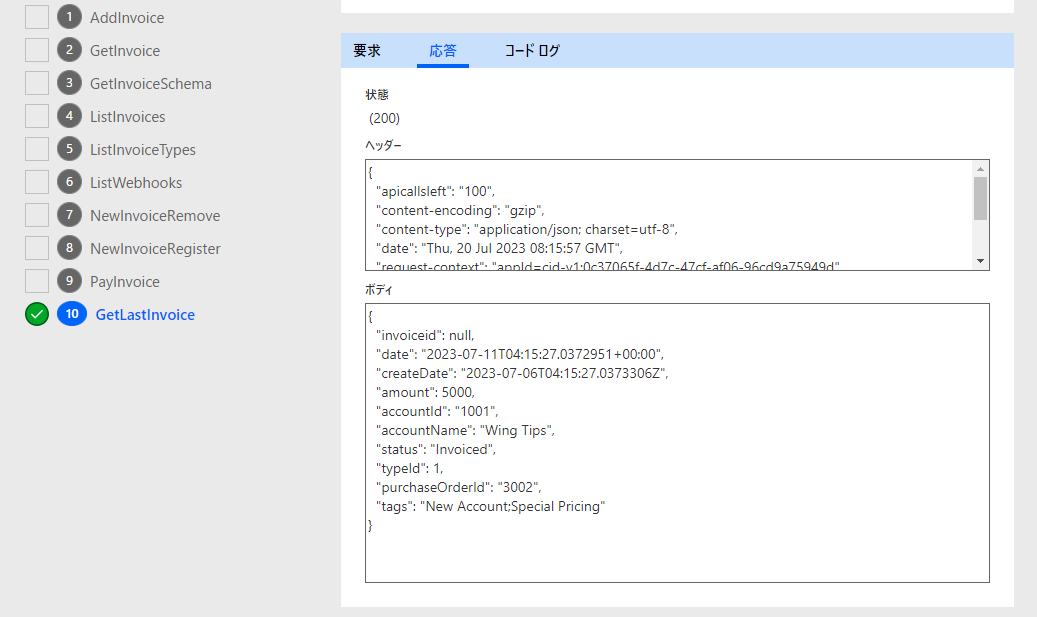演習 - カスタム コードを使用する
この演習では、既存のカスタム コネクタに新しい操作を追加します。 次に、カスタム コードを使用して操作を実装し、応答を変換します。
ListInvoice 操作は追加されているが、LastInvoice 操作は追加されていない Contoso Invoicing カスタム コネクタを変更します。 そのため、LastInvoice 操作を追加して、作成された最新の請求書を取得します。 Contoso Invoicing のネットワーク API ではこの操作はサポートされないため、LastInvoice 操作で実行されているカスタム コードを使用して、要求を API の ListInvoice にリダイレクトした後、作成された最新の請求書のみを返すよう応答を変換します。
重要
Microsoft Dataverse がプロビジョニングされているテスト環境を使用してください。 まだない場合、Microsoft Power Apps 開発者向けプランにアクセスし、開発者向けプランにサインアップしてください。
タスク: 環境を準備する
このタスクでは、ソリューションを環境にインポートします。
Microsoft Power Automate に移動して、正しい環境にいることを確認します。
左側のナビゲーション ウィンドウで、データ > カスタム コネクタを選択します。
環境に Contoso Invoicing カスタム コネクタが既にあることを確認します。
既に環境に Contoso Invoicing カスタム コネクタが存在する場合、この演習の次のタスクまでスキップします。 カスタム コネクタが存在しない場合、手順 5 に進みます。
ソリューション > インポートを選択します。
参照を選択します。
リソース フォルダーにある ContosoInvoicingExtensions_1_0_0_0.zip ソリューションを選択し、開くを選択します。
次へを選択します。
インポートを選択し、インポートが完了するのを待ちます。 インポートが完了すると、成功メッセージが表示されます。
すべてのカスタマイズの公開を選択し、公開が完了するまで待ちます。 このページから移動しないでください。
タスク: LastInvoice 操作を作成する
このタスクでは、Contoso Invoicing カスタム コネクタで新しい操作を作成します。
インポートした Contoso Invoicing - Extensions ソリューションを選択します。 Contoso Invoicing - Extensions カスタム コネクタ コンポーネントが表示されます。
Contoso Invoicing - Extensions コネクタを選択して、編集を選択します。 別の演習で作成した場合、コネクタ名に Extensions が含まれていないことがありますが、問題ありません。
定義タブを選択して、+ 新しいアクションを選択します。
要求セクションに移動し、+ サンプルからのインポートを選択します。
動詞セクションで、Get を選択し、URL ボックスに
https://contosoinvoicingtest.azurewebsites.net/GetLastInvoiceを貼り付けた後、インポートを選択します。応答セクションまで下にスクロールし、+ 既定の応答を追加するを選択します。
次の JSON を本文フィールドに貼り付けて、インポートを選択します。
{ "invoiceId": "1934", "date": "2023-03-19T06:55:45.9039452+00:00", "createDate": "2023-03-14T06:55:45.9039456Z", "amount": 8000, "accountId": "1001", "accountName": "Wing Tips", "status": "Invoiced", "typeId": 1, "purchaseOrderId": "3004", "tags": "New Account;Special Pricing;Non-returnable" }テスト タブを選択し、コネクタの更新を選択した後、更新が完了するまで待ちます。
新しいブラウザー ウィンドウまたはタブを起動して、Contoso Invoicing に移動します。
API キーのリンクを選択します。
API キーをコピーします。
メモ帳でこのキーを保存します。
コネクタに戻り、テスト タブを選択して、+ 新しい接続を選択します。
コピーしたキーを API キー フィールドに貼り付けて、接続の作成を選択します。
接続の更新を選択します。
操作セクションまで下にスクロールし、GetLastInvoice を選択して操作のテストを選択します。
API には GetLastInvoice 操作がないため、404 エラーが発生します。
このページから移動しないでください。
タスク: コネクタにコードを追加する
このタスクでは、GetLastInvoice 操作を実行するコードを追加します。
コード タブを選択し、コードが有効トグルをオンにします。
操作ドロップダウン メニューを選択し、GetLastInvoice 操作を選択します。
次のコードをコード フィールドに貼り付けて、テスト タブを選択します。
public class Script : ScriptBase { public override async Task<HttpResponseMessage> ExecuteAsync() { // Check if the operation ID matches what is specified in the OpenAPI definition of the connector if (String.Equals(this.Context.OperationId, "GetLastInvoice", StringComparison.OrdinalIgnoreCase)) { this.Context.Request.RequestUri = ReplaceUri(this.Context.Request.RequestUri, "GetLastInvoice", "ListInvoices"); return await this.HandleGetLastInvoiceOperation().ConfigureAwait(false); } else { //pass-thru any other operation to the API directly return await this.HandleForwardOperation().ConfigureAwait(false); } } private Uri ReplaceUri(Uri original, string fromValue, string toValue) { try { var builder = new UriBuilder(original.ToString().Replace(fromValue, toValue)); return builder.Uri; } catch (Exception ex) { throw new Exception(original.ToString().Replace(fromValue, toValue)); } } private async Task<HttpResponseMessage> HandleGetLastInvoiceOperation() { JObject newResult = null; // Use the context to send an HTTP request HttpResponseMessage response = await this.Context.SendAsync(this.Context.Request, this.CancellationToken).ConfigureAwait(continueOnCapturedContext: false); // Do the transformation if the response was successful, otherwise return error responses as-is if (response.IsSuccessStatusCode) { if (response.StatusCode == HttpStatusCode.OK) { var responseString = await response.Content.ReadAsStringAsync().ConfigureAwait(continueOnCapturedContext: false); var result = JObject.Parse(responseString); // Wrap the original JSON object into a new JSON object with just two properties if (result != null && result.ContainsKey("invoices") && result["invoices"].HasValues) { var sortedArray = result["invoices"].OrderBy(jo => (DateTime)jo["date"]).ToArray(); var lastInvoice = sortedArray[0]; newResult = new JObject { ["invoiceid"] = lastInvoice["invoiceid"], ["date"] = lastInvoice["date"], ["createDate"] = lastInvoice["createDate"], ["amount"] = lastInvoice["amount"], ["accountId"] = lastInvoice["accountId"], ["accountName"] = lastInvoice["accountName"], ["status"] = lastInvoice["status"], ["typeId"] = lastInvoice["typeId"], ["purchaseOrderId"] = lastInvoice["purchaseOrderId"], ["tags"] = lastInvoice["tags"] }; } else { newResult = new JObject { ["invoiceid"] = "-9999", ["status"] = "No Invoices", }; } } else { newResult = new JObject { ["invoiceid"] = "-9999", ["status"] = "Error retrieving invoices", }; } response.Content = CreateJsonContent(newResult.ToString()); response.StatusCode = HttpStatusCode.OK; } return response; } private async Task<HttpResponseMessage> HandleForwardOperation() { // Use the context to forward/send an HTTP request HttpResponseMessage response = await this.Context.SendAsync(this.Context.Request, this.CancellationToken).ConfigureAwait(continueOnCapturedContext: false); return response; } }コードを確認します。 コードには、次のロジックが含まれています。
GetLastInvoice 操作であるかどうかを確認し、そうでない場合、変更されていない要求をネットワーク API に転送します。
ネットワーク API で ListInvoice 操作を使用するよう要求を変更します。
SendAsync を使用してネットワーク API を呼び出します。
最新の請求書である 1 つの請求書オブジェクトのみが含まれるよう応答を変換します。
テスト タブを選択し、コネクタの更新を選択した後、更新が完了するまで待ちます。
操作セクションまで下にスクロールし、GetLastInvoice を選択して操作のテストを選択します。
最新の請求書を示す応答が返されます。